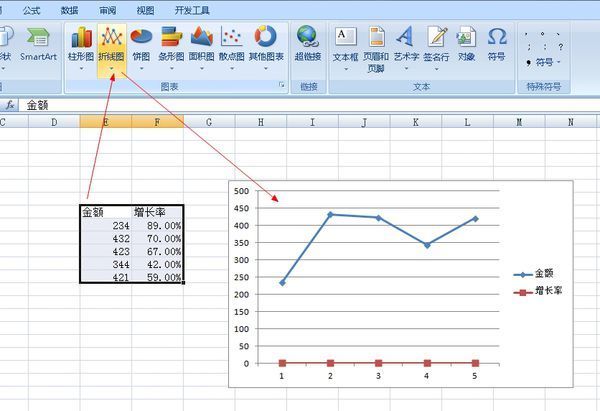fireworks制作立体感相片
我们经常用fireworks制作标志,其实fireworks的功能与PS可以不相上下,这次我们将用fireworks制作立体感相片 下面小编给大家整理了关于fireworks制作立体感相片的方法,希望大家喜欢。
fireworks制作立体感相片的效果图:
fireworks制作立体感相片的方法步骤
fireworks制作立体感相片的步骤一、在fireworks中先建一个新文件,200*200,背景为白色。
fireworks制作立体感相片的步骤二、在画布中画一个W=120,H=80的白色长方形方块。长方形填充设置如图所示:
fireworks制作立体感相片的步骤三、选中你刚才画好的长方形,按Ctrl+C,再Ctrl+V,复制一个相同的长方形,这时在你的layers>layer 1面板中会有两个Rectangle,请选择第二个Rectangle,然后在Properties中,设置solid为 #999999,Edge为Feather=5。如图所示:
很明显,第二个Rectangle是做为达到立体感而做为阴影用的。
fireworks制作立体感相片的步骤四、仍选中第二个Rectangle,为了突出带有立体感的阴影效果,所以要对其稍微做一些变形设置。如图所示:
然后把第二个Rectangle变形为如图所示:
fireworks制作立体感相片的步骤五、再在画布上画第三个长方形,大小为W=82,H=64,选择此长方形,填充效果选择:linear,设置如图所示。
点这里后,出现以下设置,如图所示。
左边的Opacity设置为30,右边的Opacity设置为6,这个数字越小透明效果越明显,反之则越不明显,然后请慢慢调整黑白之间的渐变效果,这个效果也是达到立体感的重点之一,希望大家能够耐心完成。
全部设置好以后,第三个长方形的效果也就设置好了,如图所示:
fireworks制作立体感相片的步骤六、在layers中把3个长方形按下图顺序排列,这步可不能错,否则就不能做出带立体感的效果了。
然后把3个长方形位置按下图摆放,如图所示:
fireworks制作立体感相片的步骤6:现在剩下来的事情就是找一张你喜欢的图片,然后调整图片大小后,放在layers的最上面就算完工了。
看过“fireworks制作立体感相片“的认还看了:
1.Fireworks怎么把图片做成透明渐变效果